
我們之前討論過如何尋找 MacBook 的型號和序號。不過,出於各種原因(例如銷售、交易、贈送禮物或對 Mac 進行故障排除),您還需要識別 macOS(作業系統)版本和規格。為了幫助您完成此任務,我們將提供有關如何輕鬆存取 MacBook 規格和作業系統版本的快速指南。
尋找 MacBook 的作業系統版本
有多種方法可以實現這一點,但我們將重點放在兩種簡單的方法,以使事情變得簡單。
1. 訪問關於本機
無論您擁有哪種 Mac 型號,只需選擇位於螢幕左上角的Apple 圖標,然後按一下「關於本機」選項。
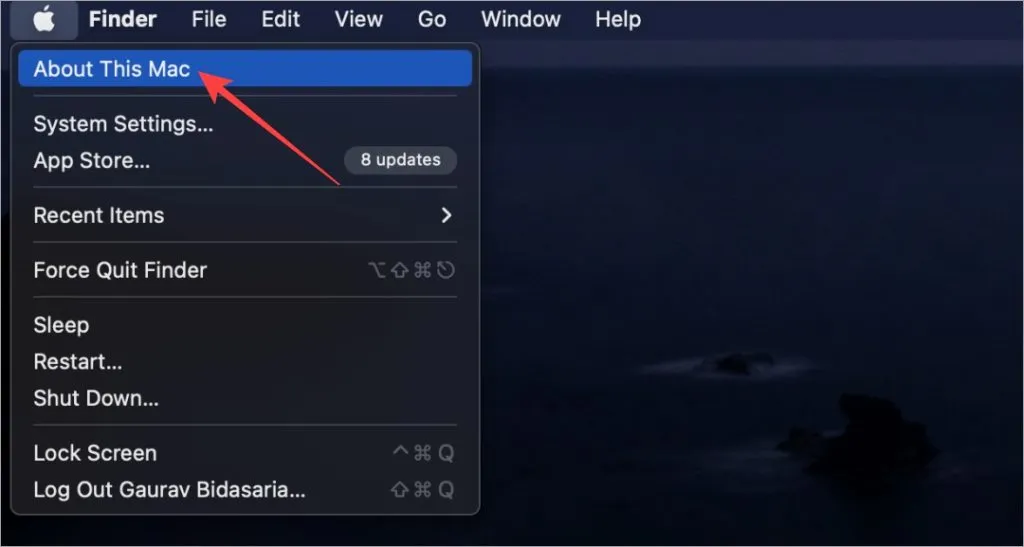
將彈出一個窗口,顯示您的作業系統版本。截至撰寫本文時,我的 MacBook Air M1 正在 Ventura 13.2.1 上運行。
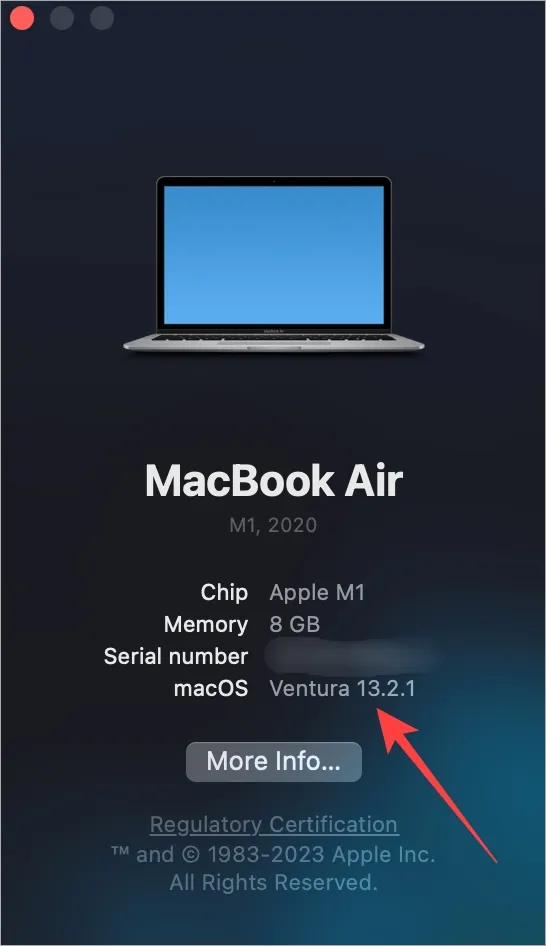
2.透過軟體更新設定
Apple 始終確保及時提供更新。在繼續更新之前,您可以驗證目前的 macOS 版本。程序如下:
按下CMD (Command) + Space啟動 Spotlight,然後鍵入並存取檢查軟體更新。
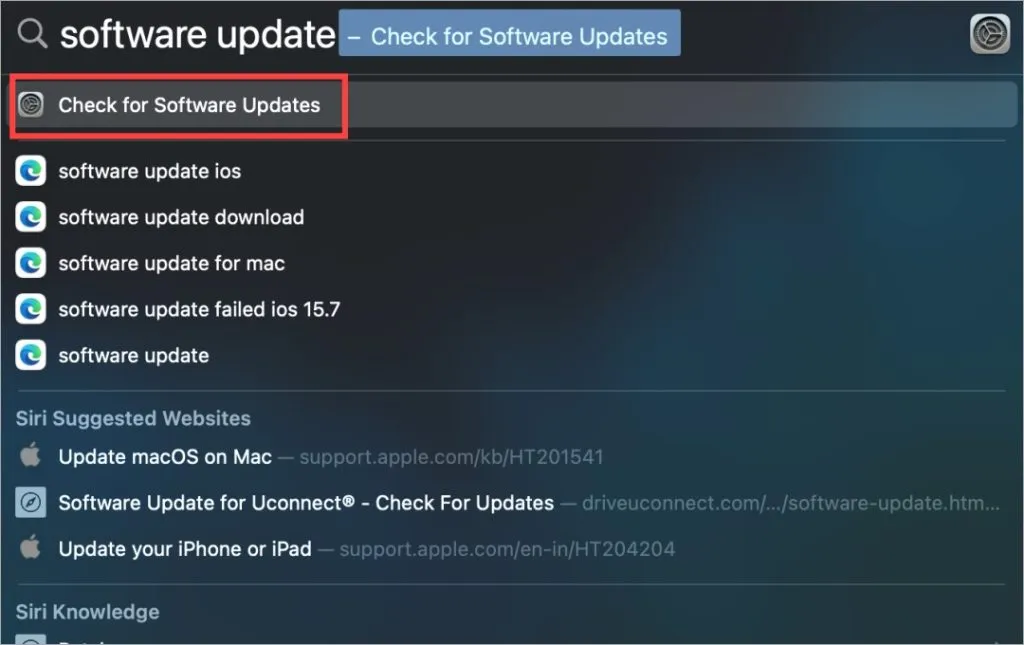
軟體更新畫面將在「設定」中開啟。在這裡,您可以查看 MacBook 目前的 macOS 版本以及可用的更新。
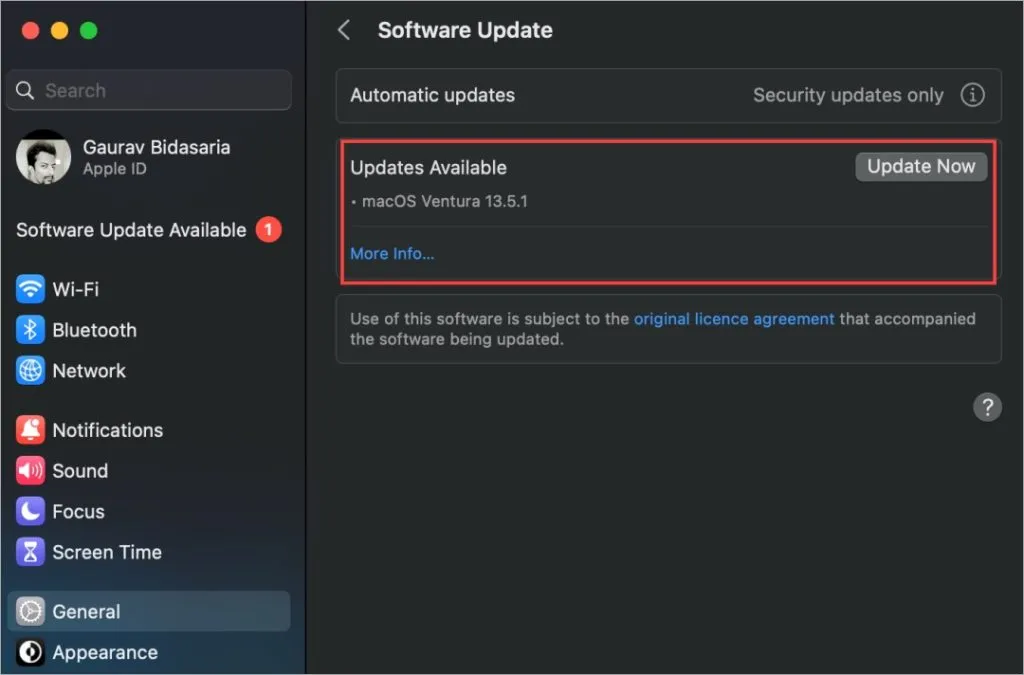
查看 MacBook 的規格
MacBook 被認為是最強大的設備之一,特別是自從 M 系列處理器推出以來。然而,並不是每個人都記得 MacBook 的所有規格,特別是當他們準備出售、交易或排除設備故障時。
返回Apple 選單 > 關於本機選項。
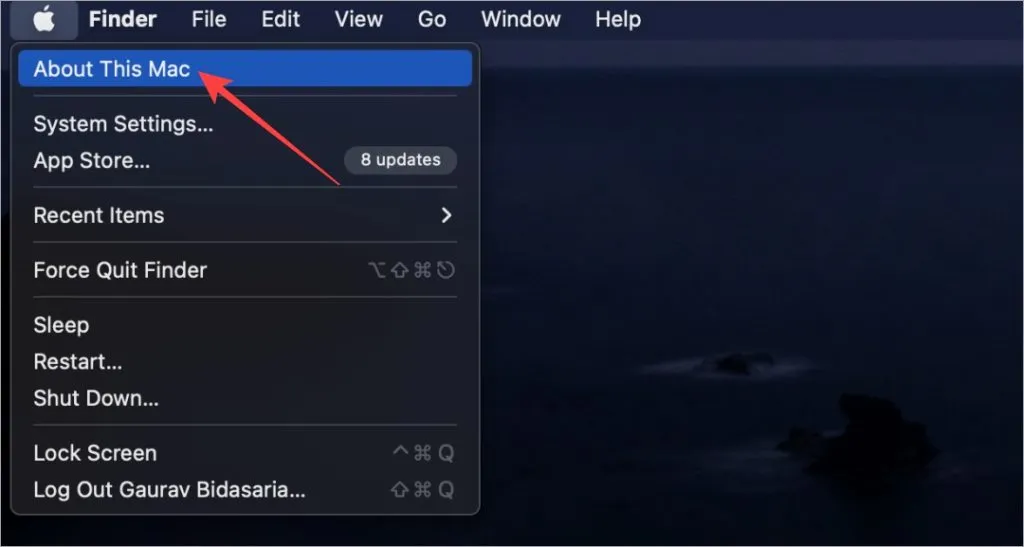
在出現的彈出視窗中,按一下「更多資訊」。
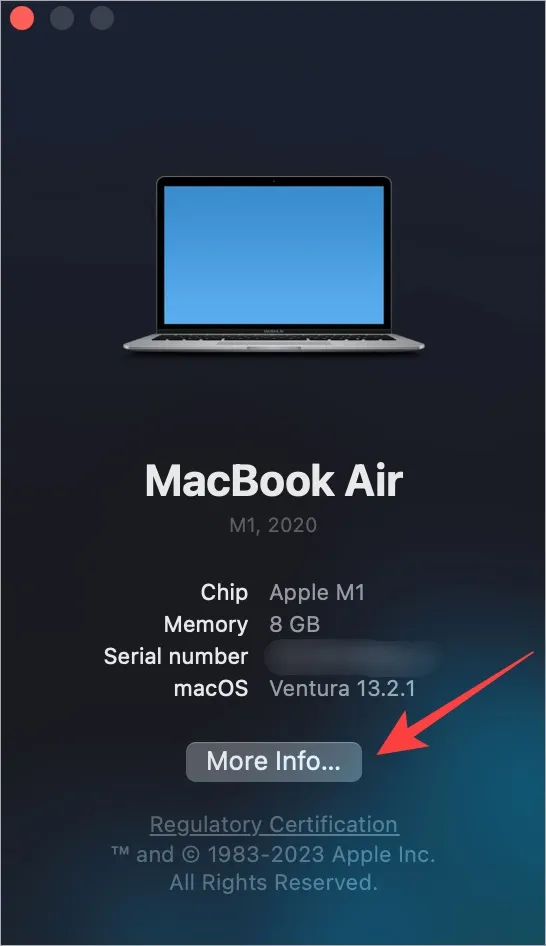
本部分將揭示晶片資訊、記憶體、序號、macOS 版本、顯示解析度等詳細資訊。如果您想進一步探索,請捲動到底部並選擇“系統報告”。
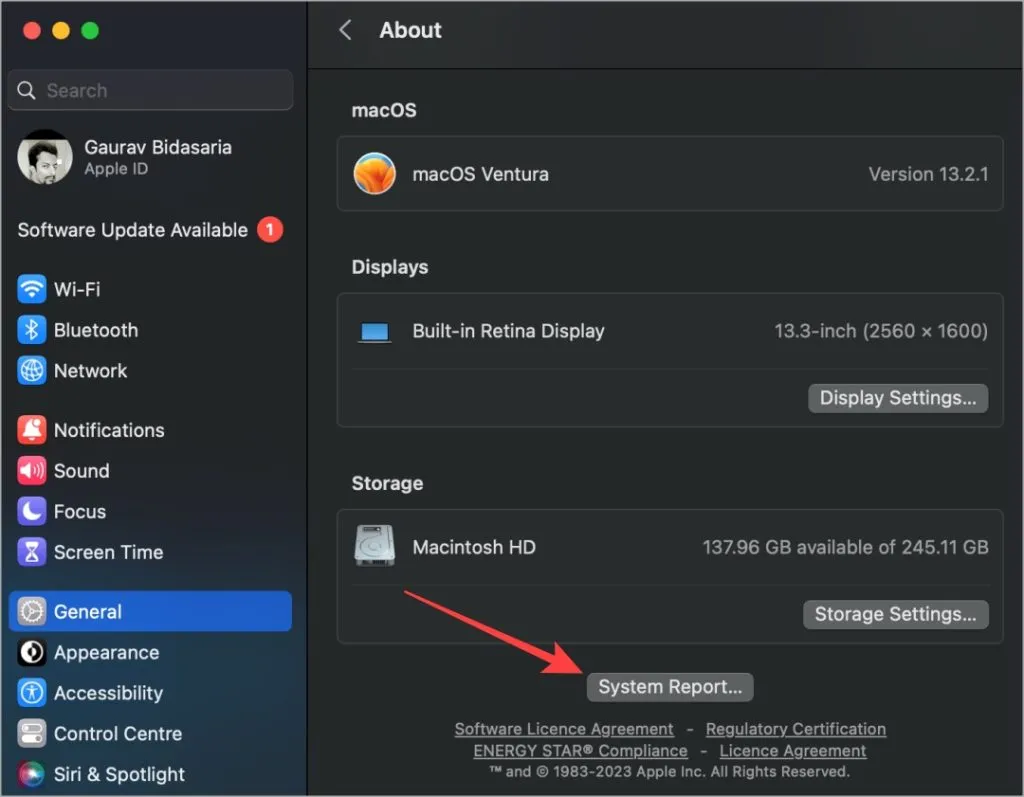
下一個彈出視窗提供有關 MacBook 硬體和軟體的全面資訊。從左側選擇一個類別,相應的詳細資訊將填入右側。
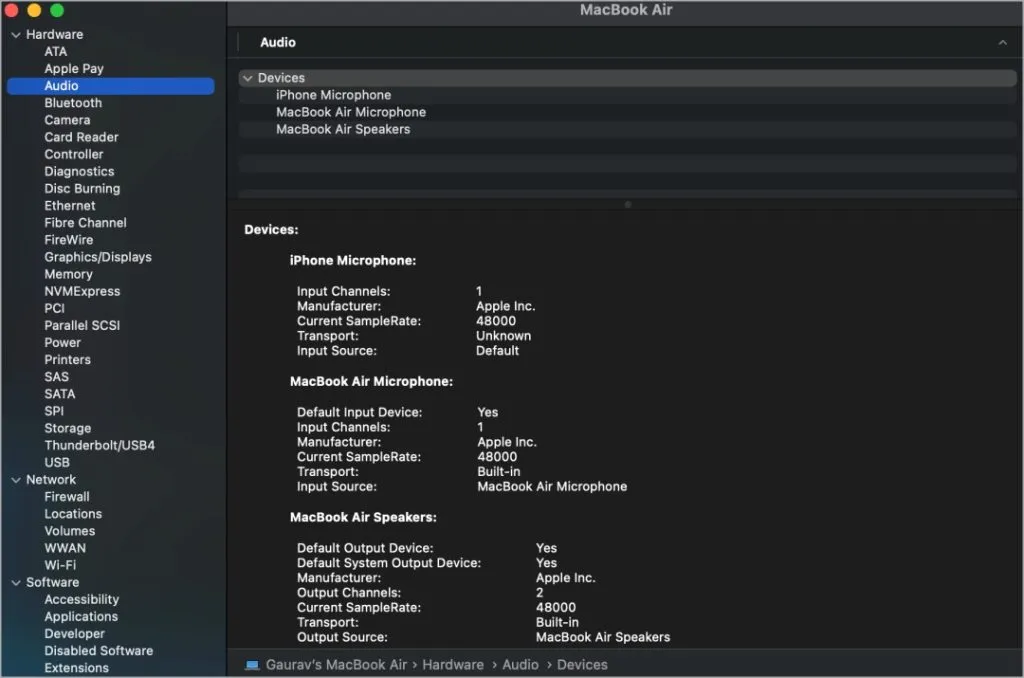
在此區域中,您將找到與音訊、藍牙、Wi-Fi、網路、CPU、GPU、記憶體 (RAM)、SSD、顯示類型和解析度、應用程式、擴充等相關的規格。
常見問題解答
1. 如何保存系統報告或所有規格詳細資訊?
查看系統報告時,按 CMD+S 或從「檔案」選單中選擇「儲存」。然後,系統會提示您選擇檔案的目標位置,以便您稍後共享。
2. 我可以使用序號來檢視 MacBook 的規格嗎?
絕對地!造訪Every Mac,輸入您的序號,然後按一下「尋找」。它將顯示有關您的 Mac 型號的規格和詳細資訊。
3. 如何找到 MacBook 的型號或序號?
如果您錯過了我們的介紹,我們有專門的指南可以幫助您輕鬆找到 Mac 的型號和序號。
探索我的 Mac 的內部運作原理
建立個人電腦所採用的令人難以置信的技術可能會讓人感到不知所措。然而,了解如何取得 MacBook 的規格和作業系統版本至關重要。
如果您打算出售 MacBook,請考慮提前恢復原廠設定。在繼續之前,請務必了解這意味著什麼以及如何備份資料。




發佈留言